האם אתה תוהה לזווג אוזניות אינדי Evo למכשירים שלך? אל תדאגי שאתה במקום הנכון כאן אתה מקבל צעדים פשוטים לזווג אוזניות אינדי Evo עם מכשירים שונים. כי אוזניות האינדי Evo הן בחירה מצוינת.
יש להם חיי סוללה מצוינים ובקרות רב -תכליות ששוכנות על הניצנים, כלומר לא תצטרך להוציא את הטלפון שלך כדי לבצע פונקציות שונות.
בנוסף, אתה יכול הורד את אפליקציית Skullcandy ותיהנו מפקדים ותכונות עוד יותר המתאימות את הניצנים במיוחד עבורכם.
איך מכניסים לאוזני אוזניים של אינדי Evo במצב זיווג?
להתאים אינדי Evo אוזניות לכל מכשיר עליכם להכניס אותם לראשונה למצב זיווג. כדי להכניס אותם למצב זיווג, השלבים מתוארים להלן.
- ראשון, שים את שני אוזניות האוזניים במקרה הטעינה ואשר את נורות הלד שלהם אדומות. זה מראה שהם ממוקמים בצורה מושלמת בתיק ומתחילים לטעון.
- הַבָּא, הסר את האוזניים מהתיק כדי להפעיל אותם.
- אם שני אוזניות האוזניים מהבהבים כחולים זה אומר שהם מסנכרנים זה את זה וכאשר האוזניים השמאליות מהבהבות כחולות ואדומות זה אומר שהם נמצאים במצב התאמה.
- ברגע שהאוזניות במצב זיווג, אתה יכול להשלים את תהליך ההתאמה במכשיר המקור כאן מכשיר המקור הוא המכשיר שברצונך להיות מחובר לאוזניות.
הַבָּא, הצעדים כוללים כיצד לזווג אוזניות אינדי Evo למכשירים השונים שלך.
זוג אוזניות אינדי Evo עם אנדרואיד
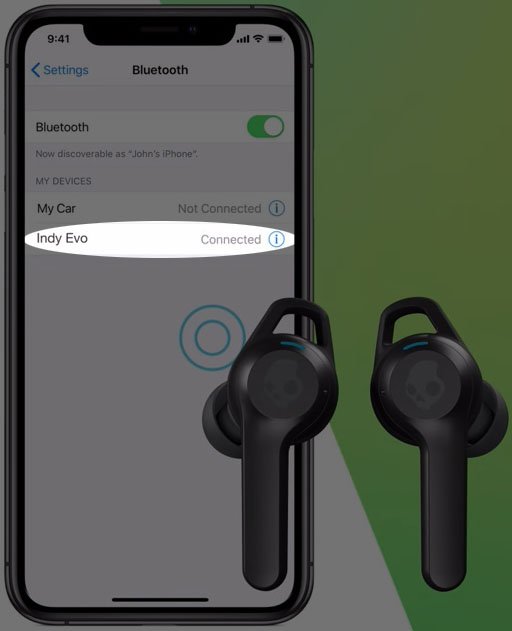
- ראשון, פתח את יישום ההגדרות ובחר התקן מחובר.
- הַבָּא, בחר התאם התקן חדש. זה יופעל אוטומטית Bluetooth אם הוא מכבה.
- לאחר מכן, הטלפון יסרוק למכשירים זמינים וירשם אותם.
- עַכשָׁיו, בחר Indy Evo מהרשימה הזמינה.
הערה: למכשירי אנדרואיד יש ממשקי משתמש שונים במקצת, והצעדים הללו יחולו על מספר דגמים. למרות זאת, הם נותנים השקפה כללית על הפעלת Bluetooth והתחברות לאוזניות.
זוג אוזניות אינדי Evo עם iPhone
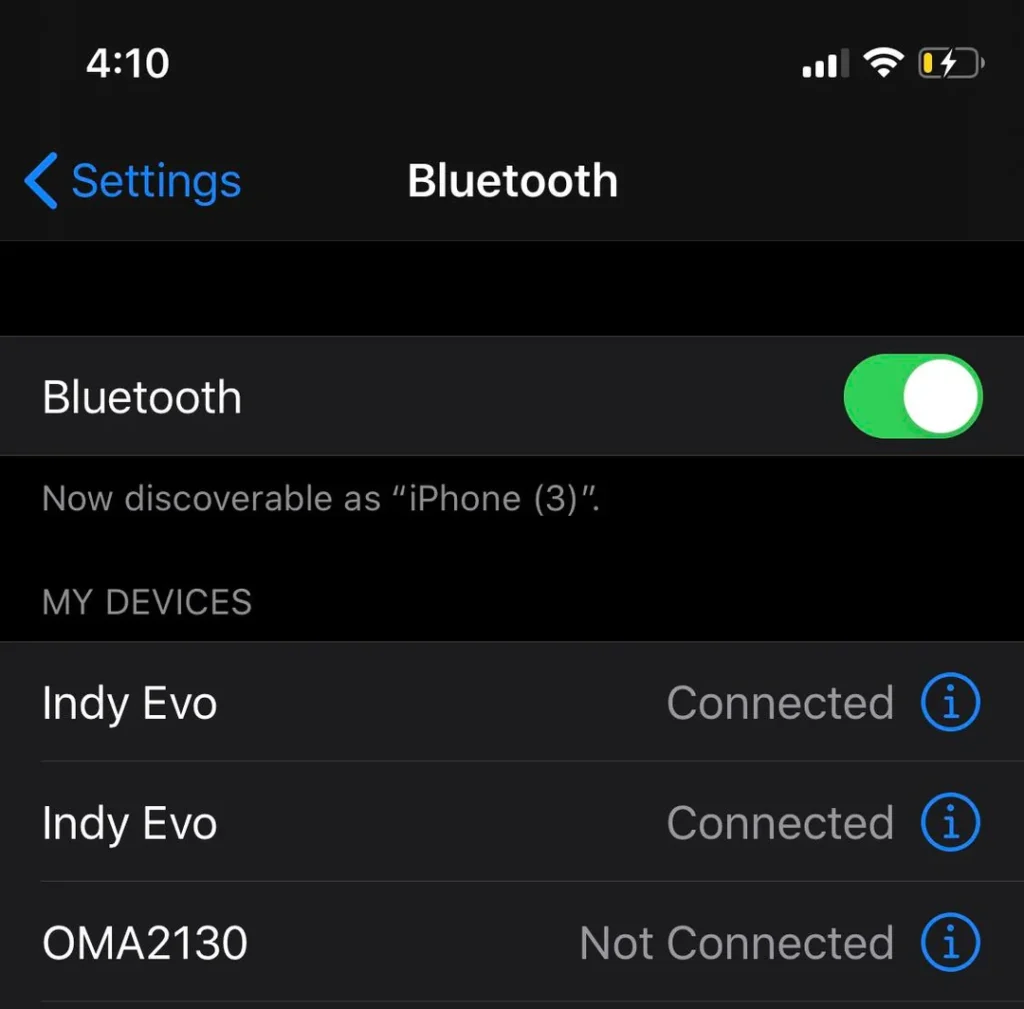
- ראשון, פתח את ההגדרות על שלך אייפון.
- עבור אל Bluetooth וודא שהוא מופעל.
- לאחר מספר שניות המכשיר סורק למכשירים זמינים ומפרט אותם.
- עַכשָׁיו, בחר את אינדי Evo מכיוון שהם צריכים להיות זמינים בין המכשירים.
- לאחר מכן, קבל את שורת ההתאמה ותחבר בהצלחה את האוזניים לאייפון שלך.
זוג אוזניות אינדי Evo למכשיר Windows

- ראשית כל, עבור אל שורת המשימות ובחר התחל.
- לאחר מכן, בחר הגדרות ועבור ל- Bluetooth &התקנים.
- וודא שה- Bluetooth מופעל, ואז בחר הוסף מכשיר.
- עַכשָׁיו, בחר ב- Bluetooth ב- Windows.
- המתן למספר שניות לסריקת Windows עבור המכשירים הזמינים ובחר Indy Evo מהרשימה.
- אחרי שכל התהליכים הללו מקבלים את הנחיה לזיווג.
זוג אוזניות אינדי Evo עם MacBook
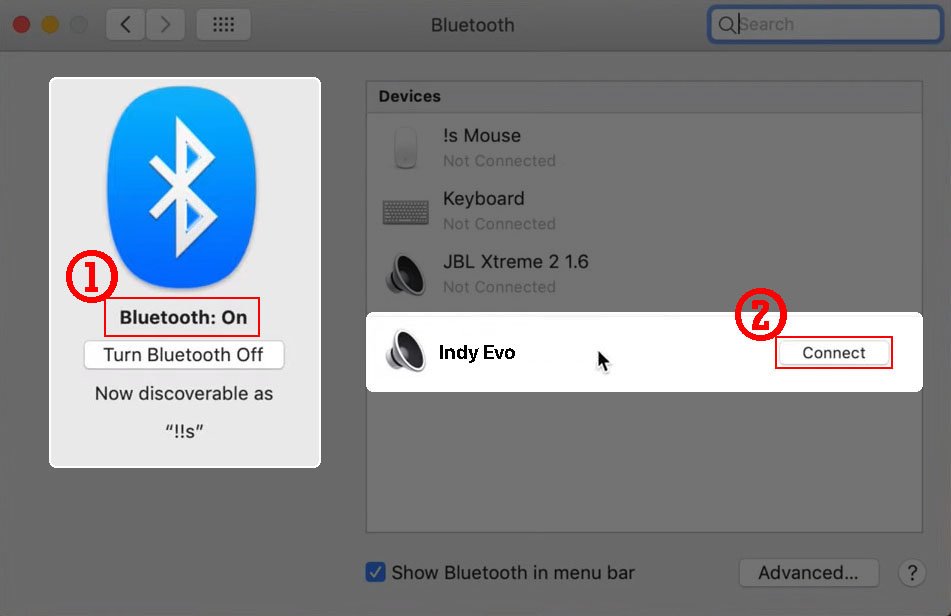
- פתח את התפריט של Apple And Go להגדרות מערכת > בלוטות.
- מקם את מצביע העכבר על ניצני האינדי Evo ולחץ על התחבר.
הערה: אתה יכול לבדוק את דף התמיכה של Apple דרכים אלטרנטיביות להתחבר לניצנים או לקבלת תשובות לכל שאלות דחופות לגבי הקמת החיבור.
כיצד לאפס את אוזניות האינדי Evo
אם אתה נתקל בזיווג, או בעיות חיבור איפוס מפעל הוא הפיתרון שתמיד עובד. למרות זאת, לפני שתתחיל לאיפוס כבה את האוזניים והדליק אותם לאחור.
- ראשון, עבור אל הגדרת Bluetooth ושכח את אוזניות האינדי Evo אם הן כבר מחוברות.
- לאחר מכן, כבה את האוזניים על ידי לחיצה ולחיצה על לחצן ההפעלה עבור 6 שניות.
- הַבָּא, החזיקו את אזור המגע בשני אוזניות למשך עשר שניות, להפעיל אותם ואז שוב.
- הַבָּא, הכניסו את האוזניים למקרה הטעינה שלהם והבטיחו שהם מראים שהם נטענים על ידי נוריות LED מהבהבות אדומות.
- עַכשָׁיו, הסר את שני האוזניים מהמקרה כדי להפעיל אותם אוטומטית. האוזניות יתחילו להבהב כחול כסימן לכך שהם מתאימים זה עם זה לפני שהם יכולים להיות זמינים להתאמה למכשיר המקור.
- ברגע שהאוזניות סונכרנו, הם ישחקו טון, והאוזן השמאלית תתחיל להבהב אדום וכחול כדי להראות שהאוזניות מוכנות להתאים למכשיר שאתה רוצה להתחבר.
סיכום
נו, אם יש לך זוג אוזניות אינדי EVE ורוצה לחבר אותן למכשיר שלך. אתה יכול לעשות את זה בעוד כמה שניות. הזכרנו מדריך צעד אחר צעד לעשות זאת. עליכם לעקוב אחר הצעדים בזהירות כדי להתאים אותם למכשירים שונים כדי ליצור קשר מתאים.
נו, אם אתה עומד בפני בעיות עם החיבור אתה יכול לנסות את טיפי האיפוס שהוזכרו לעיל.
כך, זה כל מה שאתה צריך לדעת לזווג אוזניות אינדי Evo למכשירים שלך. אנו מקווים שמאמר זה יעזור לך רבות!




